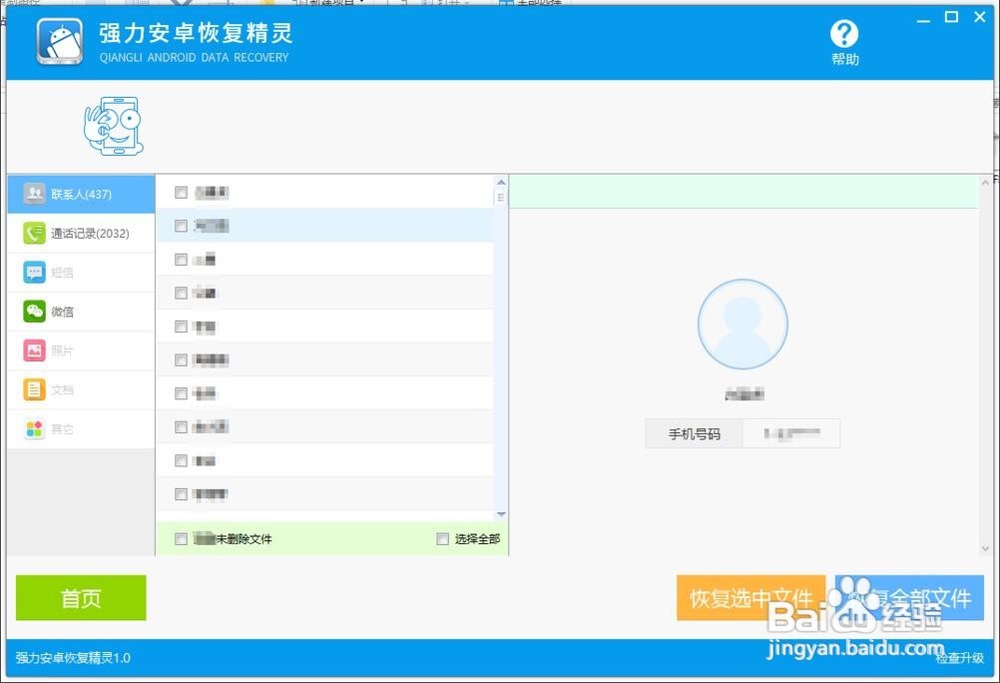手机相册怎么导出到电脑
1、首先,电脑QQ和手机QQ必须同时在线,且处于同一个WiFi局域网中。建议手机端利用路由器WiFi进行连接,以实现0流量传输文件操作。

2、在手机QQ“个人中心”界面中,点击“我的文件”项,即可进入“文件传输”详细设置界面。
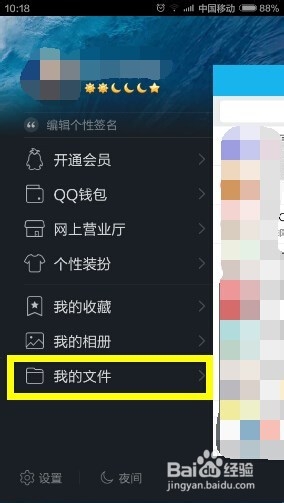
3、在打开的“我的文件”界面中,点击“传文件/照片到我的电脑”项。如图所示:

4、此时将打开“我的电脑”聊天窗口,直接点击“图片”按钮,即可选择手机中的相册并发送到电脑端。
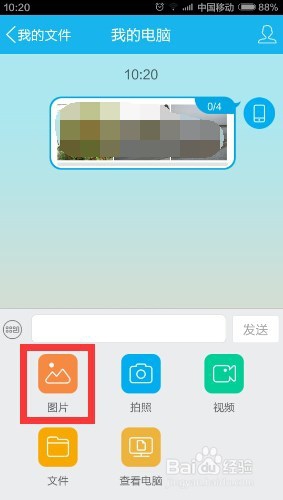
5、同时在“电脑端”也可以通过“文件传输”窗口查看已接收的相册,同时还可以通过鼠标右击进行保存。
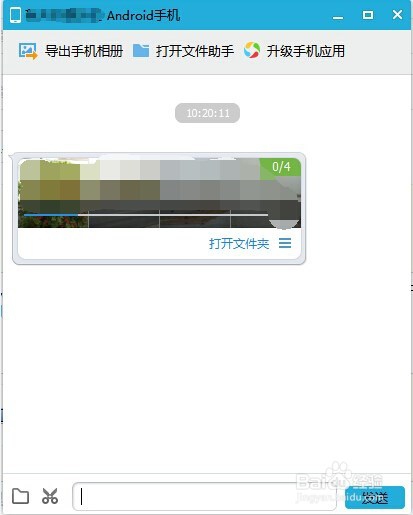
6、“导出手机相册”的具体方法:在电脑QQ主界面中切换到“我的手机”选项卡,点击“导出手机相册”按钮。
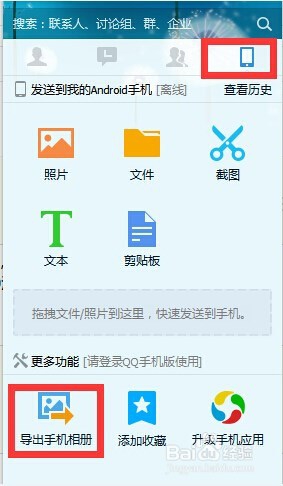
7、如果此时出现“手机QQ未登陆”的提示时,建议在确保手机QQ正常登陆的情况下,关闭电脑QQ并重新登陆一次即可解决此问题。
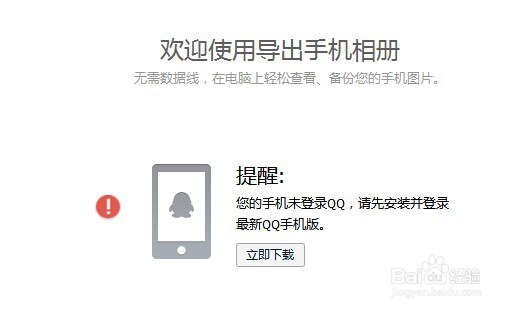
8、待电脑QQ正常识别手机QQ的登陆状态时,将自己与手机QQ建议连接。如图所示:
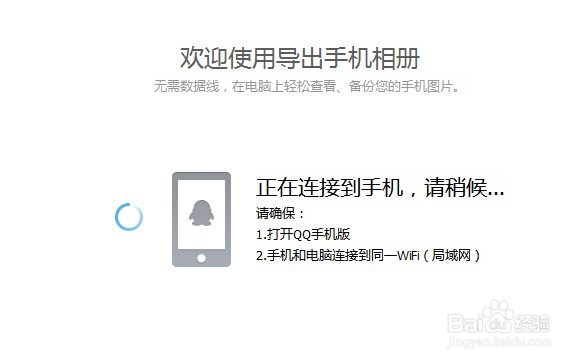
9、最后将在“电脑端”显示手机QQ相册内容,在此只需要勾选要导出的相册,同时选择导出相册的目录 ,点击“导出”按钮即可。
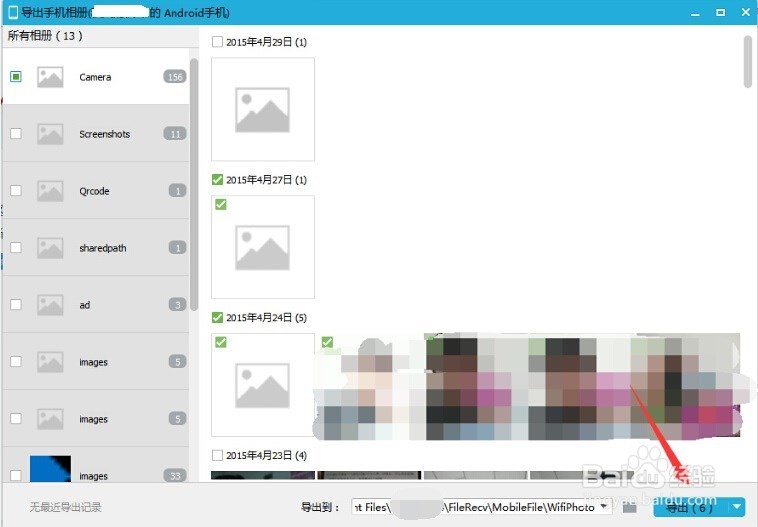
10、在此期间,手机QQ端将显示“导出手机相册”窗口,提示“已连接电脑,请不要退出QQ”的提示。我们可以点击“隐藏”按钮来隐藏此窗口。
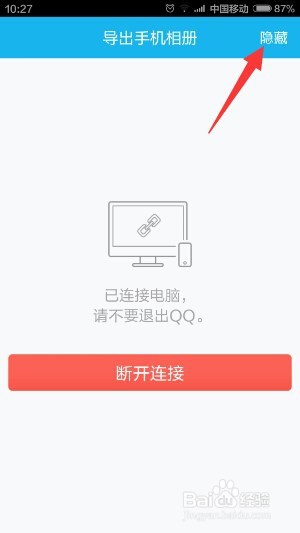
11、最后与大家分享一下手机数据恢复方法,首先我们需要获取手机ROOT权限。如图所示:
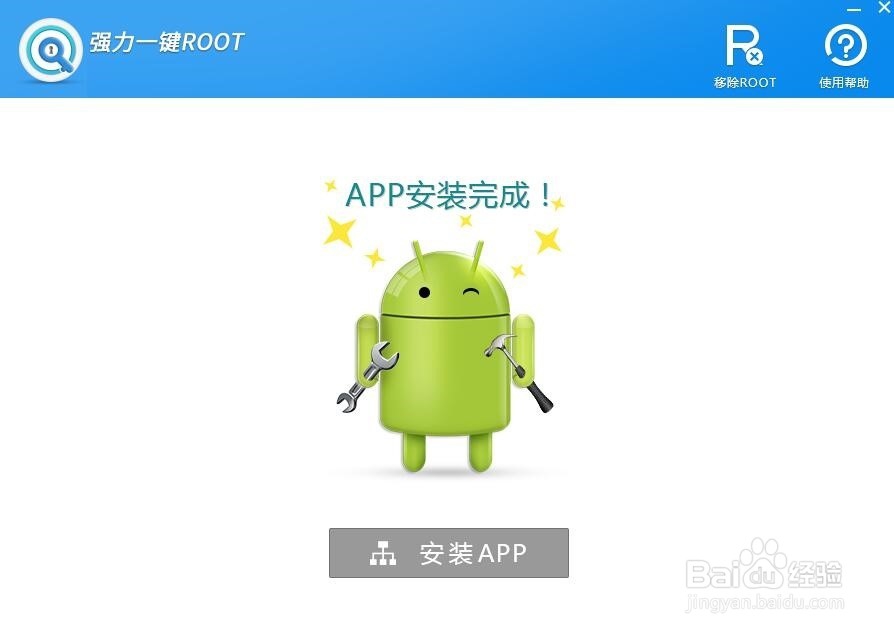
12、成功获取手机ROOT权限后,就可以借助相关手机数据恢复工具来尝试对手机进行搜索操作,以实现手机数据的恢复操作。